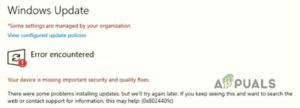Содержание:
- Удаление конфликтующих программ
- Установите последние обновления Windows
- Запустите очистку диска
- Переустановите графический драйвер
- Используйте восстановление системы
- Переустановить Windows
Код ошибки времени выполнения 1297 возникает в результате сбоя или отказа Защитника Windows во время работы, отсюда и его название. Ошибки не обязательно указывают на то, что код был поврежден, но на то, что он не выполнился во время выполнения. Если ошибка не будет устранена и исправлена, вы, скорее всего, будете сталкиваться с ней снова и снова.

Вот некоторые причины, по которым вы можете столкнуться с этой проблемой:
- Различные программы вмешиваются друг в друга’процесс – Это одна из основных причин, по которой пользователи получают код 1297 в операционной системе Windows. Эти программы, скорее всего, несовместимы, и их удаление — единственное приемлемое решение, если к вам применим этот сценарий.
- Устаревшая операционная система – Другая причина, по которой вы можете получить эту ошибку, заключается в том, что ваша система устарела. Когда это происходит, система становится несовместимой с некоторыми из установленных программ, что приводит к ошибкам, подобным рассматриваемой.
- Устаревший/поврежденный графический драйвер – В некоторых случаях неисправный графический драйвер также может прерывать работу операционной системы, вызывая код ошибки 1297.
Узнав о возможных причинах, давайте перейдем к эффективным методам устранения неполадок, которые помогли другим пострадавшим пользователям решить проблему.
Удаление конфликтующих программ
Если вы столкнулись с ошибкой Runtime, то первое, что вам нужно сделать, это поискать несовместимые программы, которые могут конфликтовать друг с другом. Когда две или более несовместимые программы работают вместе, они вмешиваются в процессы друг друга, вызывая проблемы, подобные той, о которой идет речь.
Если этот сценарий применим к вам, то начните с закрытия конфликтующих программ. Для этого просто запустите Диспетчер задач, щелкните правой кнопкой мыши на целевой программе и выберите Завершить задачу. Если это не помогло, то приступайте к полной деинсталляции приложения.
Вот как вы можете это сделать:
- Введите Панель управления в области поиска на панели задач и нажмите кнопку Откройте.
- В окне Панель управления нажмите на Деинсталлировать программу. Это приведет к запуску окна Программы и функции.

Удаление программы - Теперь найдите и щелкните правой кнопкой мыши на целевом приложении и выберите Деинсталлируйте из контекстного меню.

Удалите целевое приложение - Дождитесь успешного завершения процесса деинсталляции и проверьте, решена ли проблема.
Установите последние обновления Windows
Защитник Windows также может выдать код ошибки 1297, если вирус, заразивший вашу систему, мешает ее работе. Другим эффективным решением в этом случае является установка обновлений Windows, доступных в вашей системе. Поскольку обновления содержат исправления безопасности, их установка поможет вам решить проблему.
- Нажмите Windows + I ключи откройте Параметры Windows.
- Нажмите на Обновления & Безопасность в следующем окне.
- Теперь нажмите на Проверка наличия обновлений в правой части окна. Теперь Windows начнет сканирование на наличие обновлений. Если обнаружены какие-либо из них, установите их по одному и проверьте, устраняет ли это проблему.

Проверьте наличие обновлений
Кроме того, вы можете попробовать обновить антивирусную программу или установить новый, лучший сторонний антивирус для проверки системы на наличие вирусов.
Запустите очистку диска
Существует также вероятность того, что на вашем компьютере мало свободного места и ресурсов, чтобы Защитник Windows мог выполнять свою работу должным образом, и поэтому вы сталкиваетесь с кодом ошибки 1297. Если этот сценарий применим, то мы рекомендуем вам запустите утилиту «Очистка диска чтобы освободить немного места в вашей системе.
Утилита очистки диска, предоставляемая Microsoft, встроена в Windows. Этот инструмент помогает удалить ненужные файлы с жестких дисков, чтобы компьютер работал быстрее.
Почти все версии Windows предоставляют эту функцию, и ее производительность была улучшена, чтобы уменьшить потребность в сторонних очистках.
Переустановите графический драйвер
Другим распространенным виновником кодов ошибок Runtime являются устаревшие, поврежденные графические драйверы. Если вы давно не обновляли графический драйвер, то мы рекомендуем вам не торопиться с переустановкой драйвера.
Выполните следующие действия, чтобы переустановить драйвер:
- Введите Диспетчер устройств в области поиска на панели задач и нажмите кнопку Откройте.
- В новом открывшемся окне найдите свой графический драйвер и щелкните на нем правой кнопкой мыши.
- Выберите Обновить драйвер из контекстного меню.

Обновить драйвер - Затем выберите Автоматический поиск драйверов и дождитесь появления доступного обновления. Если доступно какое-либо обновление, установите его.

Автоматический поиск драйверов - Если система не может найти обновление, вы можете удалить драйвер, а затем заново установить его последнюю версию через браузер.
Используйте восстановление системы
Вы также можете попробовать восстановить установку Windows до ее последнего рабочего состояния использование функции восстановления системы чтобы исправить код ошибки 1297. Это не обязательно метод устранения неполадок, а скорее обходной путь.
Microsoft Windows автоматически создает ‘точки восстановления’ время от времени. Вы можете восстановить данные из резервных копий файлов, программ, параметров реестра и установленных драйверов.
С помощью этих точек восстановления можно восстановить систему до предыдущего состояния, когда приложения Microsoft работали без сбоев.
Переустановить Windows
В случае, если ни одно из вышеперечисленных исправлений не помогло решить вашу проблему, есть вероятность, что вы имеете дело с серьезной проблемой повреждения, приводящей к коду ошибки 1297. В этом случае ошибка, скорее всего, может быть устранена только путем переустановки каждого компонента Windows.
Здесь у вас есть две опции. Вы можете либо чистая установка Windows, который вернет вашу систему в исходное состояние, удалив при этом все ваши личные данные, или вы можете сделать следующее обновление на месте, что позволит сохранить файлы и папки.